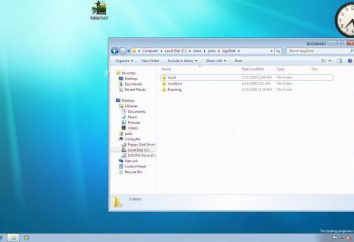Símbolo del sistema en Windows 7 – cómo abrir? Activar Windows 7 (línea de comandos)
Desde que el ordenador se ha convertido en una parte integral de la sociedad moderna, estamos acostumbrados a trabajar en una interfaz gráfica visual. En términos simples, – hacer clic con el ratón sobre la imagen, arrastrarlos, etc. Pero fue diferente en los primeros días de la informática … A continuación, el equipo pidió el coche exclusivamente en modo texto. Y ahora los llamados programadores y usuarios avanzados pueden comunicarse fácilmente con el ordenador mediante comandos de texto.
A veces la capacidad de utilizar dicho tratamiento puede simplificar en gran medida la vida, y en algunos casos se hace necesario. Por lo tanto, en este artículo vamos a discutir lo que la línea de comandos en Windows 7 cómo abrir esta línea y por qué puede ser necesario.
Traductor con el lenguaje humano a la computadora
Que la computadora pueda entender las peticiones del usuario, el sistema operativo no es una concha especial, donde la línea de comandos de Windows 7 realiza el papel de un intérprete. Inglés hablando persona en este sentido, por supuesto, más fácil de vivir, ya que el comando está escrito en Inglés con fluidez. Pues bien, el resto tendrá que poner al día un par de docenas de palabras extranjeras.
Símbolo del sistema en Windows 7. ¿Cómo se abre esta herramienta
En primer lugar vamos a entender cómo ejecutar el entorno necesario para que entremos. Abra el símbolo del sistema de Windows 7 de varias maneras.
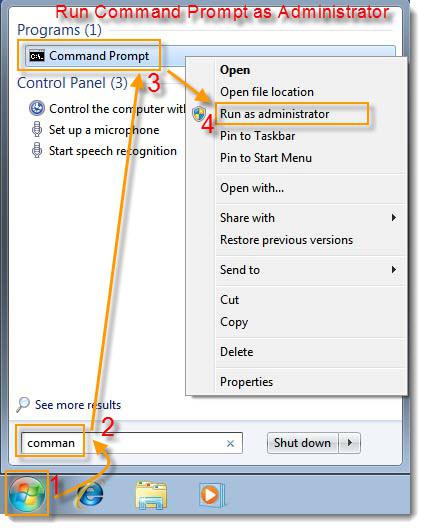
Para utilizar el primer método, usted tiene que recordar un simple comando – «cmd». Hacer que no es difícil. Estas cartas son un acrónimo de computadora Inglés comando de palabra, que es muy en sintonía con el ruso "equipo". La aplicación de algunos ejemplos sencillos de mnemónicos, obtenemos la letra deseada (K o M en D Naya).
Haga clic en "Start» (icono de Windows), que se encuentra en su esquina inferior izquierda de la pantalla. En la ventana que se abre, en la línea de "Buscar programas y archivos" (la línea inferior), escribe "cmd". En el icono deseado resultante aparece la lista de programas. Al hacer clic sobre él con el botón izquierdo del ratón, puede ejecutar una línea de comandos de Windows 7.
La siguiente forma de llamar a la línea de comandos también comienza con el botón "Inicio". Pero esta vez, sólo tiene que hacer clic en la lista para la cadena "Todos los programas" y seleccione la carpeta "Accesorios". Al hacer clic en una carpeta, recibirá un número de programas. Uno de ellos es una "línea de comandos".
Símbolo del sistema en Windows 7. ¿Cómo abrir, utilizando los atajos de teclado estándar
Para lograr el resultado deseado como sea posible y utilizando la combinación de teclas «Win» + «R». (Botón de «Win» se encuentra en el teclado en la fila inferior, tercero por la izquierda, con el logotipo de Windows). Al pulsar esta combinación, se abrirá una ventana especial en "Ejecutar". El campo propuesto tendrá que introducir los comandos ya conocida «cmd» y pulse «Enter». 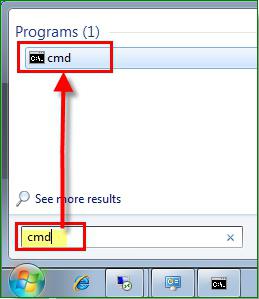
¿Por qué es posible que tenga una línea de comandos
Supongamos que usted está utilizando un período de prueba de amor libre con el sistema operativo Windows 7. Ahora está llegando a su fin, pero todavía no ha tenido tiempo para entender completamente si o no para traducirlo de manera permanente. Ahí es donde entras tú a mano, y un conocimiento práctico de la línea de comandos.
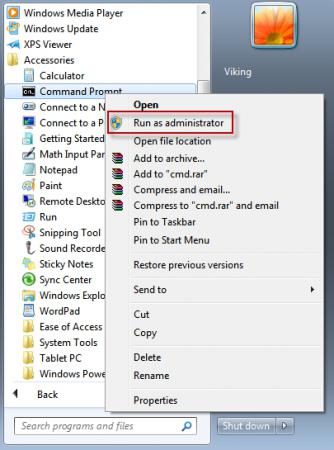
Empresa Microsoft ha proporcionado una manera absolutamente legal por un período adicional (120 días) para activar Windows 7. La línea de comandos en este caso será necesario introducir el código. Pedir comando similar sólo puede ser un administrador. Esta precaución no es superfluo. De hecho, muchos cambios específicos en su ordenador, puede entrar en ella utilizando el "Símbolo del sistema". Windows 7 administrador tiene que entender claramente lo que sus acciones.
Para introducir un administrador llamando a uno de los métodos descritos anteriormente programa, haga clic con el botón derecho del ratón y seleccione "Ejecutar como administrador" (en la parte superior de la lista) para mostrar el menú contextual.
A continuación, introduzca «slmgr.vbs / rearme» (después de las letras «VBS» debe ser un espacio) en la ventana abierta. Y confirmar con la tecla «Enter» clave. Reinicie el equipo y comprobar la validez de la versión de prueba. Debe ser de 30 días. Este procedimiento se puede repetir, pero no más de tres veces. Así pues, en suma, obtendrá 120 días para el estudio de las características del sistema operativo.
Lista de comandos básicos
El rendimiento de una pluralidad de características básicas y específicas también ayudará a la línea de comandos en Windows 7. ¿Cómo se abre el directorio o carpeta deseados y los mantienen cirugía necesaria, usted aprenderá de la siguiente lista de comandos. Y aunque no es exhaustiva, pero el conocimiento de esta base podría un día frío para simplificar su vida. Para facilitar la lectura, trate de comandos de grupo en pequeños bloques.
Los comandos para trabajar con archivos y carpetas
- utilizado «del» equipo, si es necesario, eliminar cualquier archivo o todo un grupo de archivos.
- «Copiar» comando se utiliza para copiar los datos a otra carpeta o directorio.
- Para encontrar el archivo actual (o un grupo que consta de varios archivos) especificada cadena de texto, tipo «encontrar».
- Si es necesario comparar varios archivos para detectar diferencias entre ellos, utilizar la combinación de letras «fc».
- tipo «movimiento» para mover los archivos a otra carpeta.
- Para crear una nueva carpeta vacía, dar suficiente pedido «MD».
- utilizar irremediablemente «rd» Si es necesario, elimine la carpeta junto con su contenido.
- Cuando se desea imprimir texto o información gráfica desde el archivo especificado, tipo «impresión».
- establece el comando «sustitución» para la sustitución completa de los archivos seleccionados.
- Para cambiar el nombre de un archivo o carpeta, introduzca la «s».
- Para ver un informe completo de la estructura de directorios de gráficos del disco o carpeta, utilice el «árbol» de comandos.
- A veces, es necesario poner en marcha los medios mejorados de la copia de archivos y árboles de directorios completos, incluso. En este caso, marque «robocopy»
- A utilizado «xcopy» para copiar fácilmente archivos y árboles de directorios.
- Si desea ver el contenido completo de estos archivos de texto en su pantalla, dar la orden de «tipo».
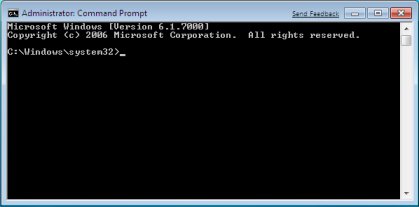
gestión de línea de comandos
Para la mayoría de línea de comandos de gestión directa utiliza una serie de comandos específicos. Gracias a ellos, se lo puede permitir, en cierta medida un trabajo individualizado con este programa cambiando algunos de sus parámetros.
- la línea de comandos para iniciar la segunda copias adicionales entran «cmd». Se abrirá en una ventana cercana.
- Para borrar la pantalla de línea de comandos, enviar el comando «cls».
- Si es necesario, cambie su vez es una invitación en la línea de comandos, introduzca la «pronta».
- Para asignar el título original de la ventana de la sesión actual, di «título».
- «Color» permite seleccionar e instalar un color de encargo del texto y el fondo para la interfaz del programa.
- La salida de la línea de comandos siempre se lleva a cabo con la ayuda de «salida» del equipo.
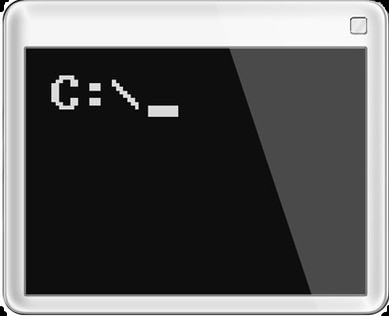
Trabajar con la línea de comandos en Windows 8
En Windows 7, inicie un símbolo del sistema como administrador es relativamente fácil. Sin embargo, con el fin de abrir el programa en el entorno de Windows 8, algunas de las noticias que necesita saber las complejidades de la cáscara.
"Inicio" hay menú en Windows 8. Con el fin de inducir a los EE.UU. desear para cubrir, debe hacer clic derecho sobre cualquier área vacía del escritorio. Después de esta operación, una barra adicional aparece en la parte inferior de la pantalla, donde se encuentra el icono "Todas las aplicaciones" (esquina inferior derecha).
Abra la aplicación (haciendo clic en el icono de clic izquierdo) y está buscando el icono de lista desplegable con la etiqueta "Símbolo del sistema" (que será aproximadamente en la parte central del panel). Haga clic en este icono, haga clic (si se utiliza el botón izquierdo, a continuación, se abrirá la línea de comandos por defecto en el nombre del usuario actual), y apareció en la parte inferior de la adicional panel de control de lanzamiento elegir la opción "Ejecutar como administrador".
Seguir trabajando en este programa no es diferente a trabajar en una versión anterior de Windows, que hemos considerado anteriormente. 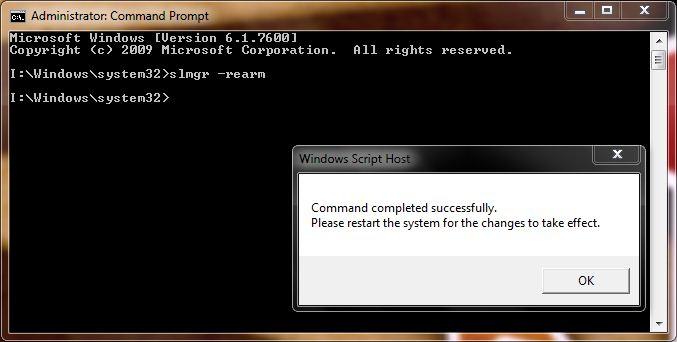
asistente oportuna
Al trabajar con la línea de comandos, por todas las cuentas, es el privilegio de los usuarios con experiencia, de hecho, para dominar esta herramienta todos pueden. Y la inestimable ayuda en aprender a tocar un asistente incorporado. Llama es muy fácil de recordar «ayuda» texto del comando.
Trabajar con la línea de comandos, siempre se puede pedir una orden de «Ayuda» – y el programa le dará una lista completa de sus características. Con el fin de obtener información más detallada acerca de un equipo específico que le interesa, basta con introducir una solicitud en el formato de nombre del equipo «ayuda +".
Así que no tenga miedo de experimentar y ampliar sus horizontes. Estudiar la posibilidad de su propio ordenador o portátil – y pronto serás capaz de conversar fácilmente en igualdad de condiciones con los que recibieron educación especial.